A Vinagre távoli asztali ügyfél a következő távoli asztali protokollokat támogatja:
- VNC - virtuális hálózati számítástechnika
- RDP - Távoli asztali protokoll
- SPICE - Egyszerű protokoll független számítástechnikai környezetekhez
- SSH - Biztonságos héj
Csatlakozhat egy távoli számítógéphez több távoli asztali protokoll használatával a Vinagre távoli asztali klienssel.
Ez a cikk bemutatja, hogyan kell telepíteni a Vinagre távoli asztali klienst néhány népszerű Linux disztribúcióra. Tehát kezdjük.
Telepítse a Vinagre alkalmazást az Ubuntu 20-ra.04 LTS:
A Vinagre elérhető az Ubuntu 20 hivatalos csomagtárában.04 LTS. Tehát telepítheti a Vinagre távoli asztali klienst az Ubuntu 20-ra.04 LTS operációs rendszer könnyen.
Először frissítse az APT csomagtárház gyorsítótárát a következő paranccsal:
$ sudo apt frissítés
Frissíteni kell az APT csomagtárház gyorsítótárát.
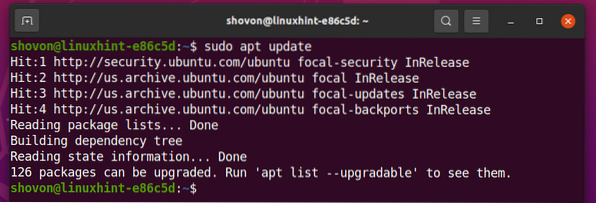
A Vinagre távoli asztali kliens telepítése az Ubuntu 20-ra.04 LTS, futtassa a következő parancsot:
$ sudo apt install vinagre
A telepítés megerősítéséhez nyomja meg a gombot Y majd nyomja meg <Belép>.
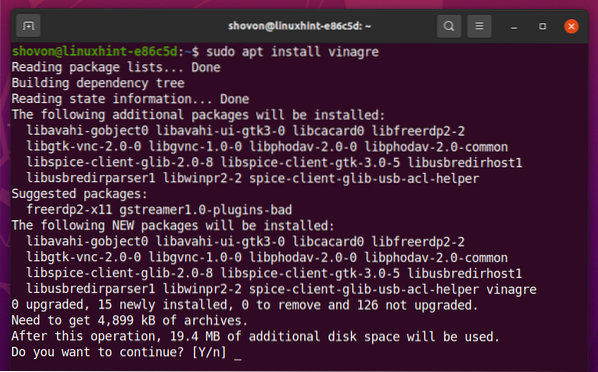
Az összes szükséges csomagot telepítik. Lehet, hogy néhány másodpercbe telik.
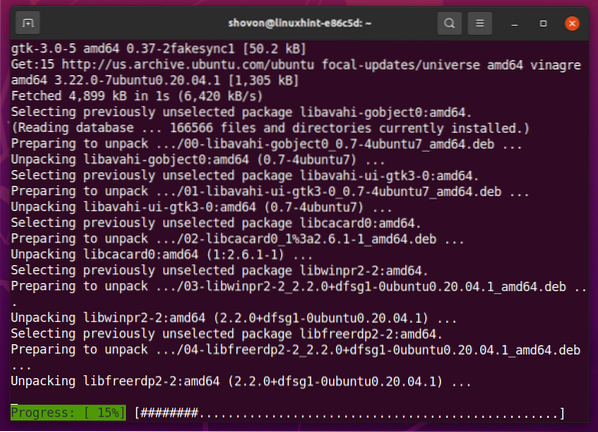
Ekkor telepíteni kell a Vinagre távoli asztali klienst.
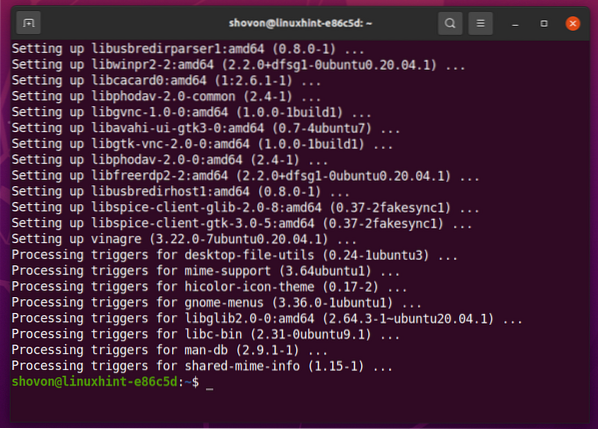
Telepítse a Vinagre-t a Debian 10-re:
A Vinagre elérhető a Debian 10 hivatalos csomagtárában. Tehát egyszerűen telepítheti a Vinagre távoli asztali klienst a Debian 10 operációs rendszerére.
Először frissítse az APT csomagtárház gyorsítótárát a következő paranccsal:
$ sudo apt frissítés
Frissíteni kell az APT csomagtárház gyorsítótárát.
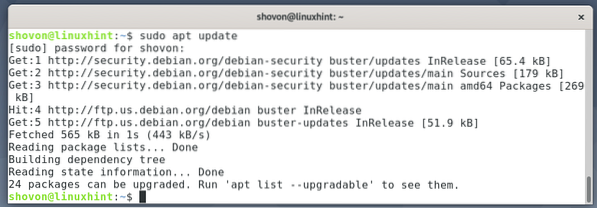
A Vinagre távoli asztali kliens telepítéséhez a Debian 10-re futtassa a következő parancsot:
$ sudo apt install vinagre
A telepítés megerősítéséhez nyomja meg a gombot Y majd nyomja meg <Belép>.
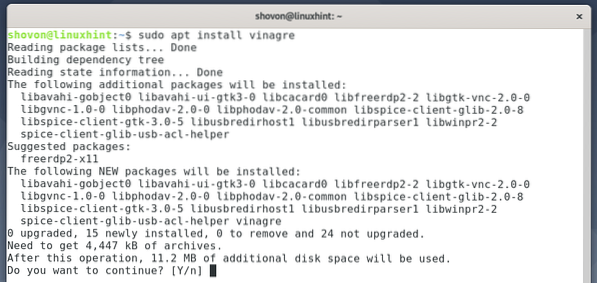
Az összes szükséges csomagot telepítik. Lehet, hogy néhány másodpercbe telik.
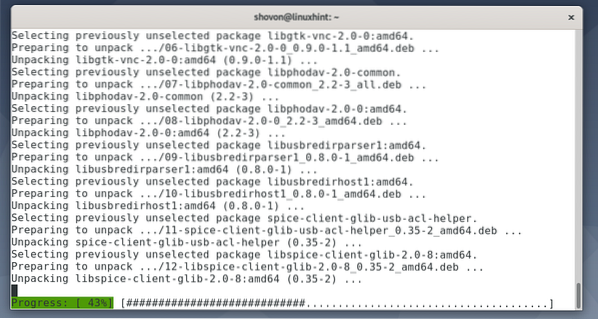
Ekkor telepíteni kell a Vinagre távoli asztali klienst.
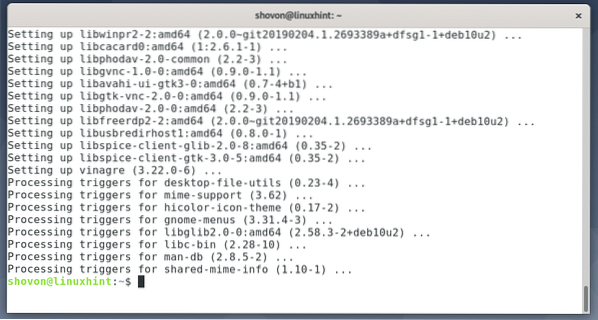
Telepítse a Vinagre-t a LinuxMint 20-ra:
A Vinagre elérhető a LinuxMint 20 hivatalos csomagtárában. Tehát könnyen telepítheti a Vinagre távoli asztali klienst LinuxMint 20 operációs rendszerére.
Először frissítse az APT csomagtárház gyorsítótárát a következő paranccsal:
$ sudo apt frissítés
Frissíteni kell az APT csomagtárház gyorsítótárát.
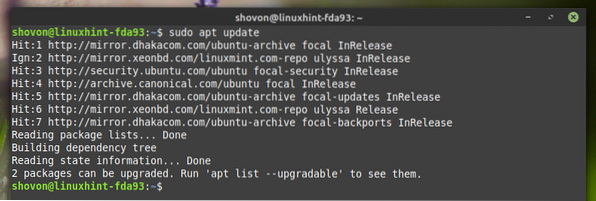
A Vinagre távoli asztali kliens LinuxMint 20 rendszerre történő telepítéséhez futtassa a következő parancsot:
$ sudo apt install vinagre
A telepítés megerősítéséhez nyomja meg a gombot Y majd nyomja meg <Belép>.
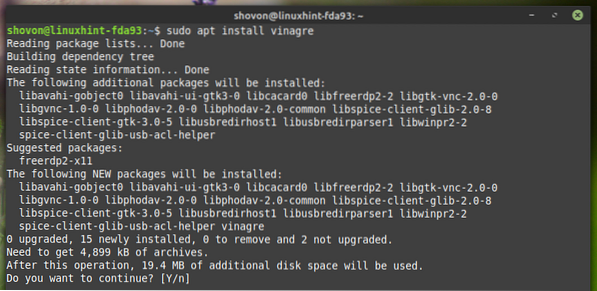
Az összes szükséges csomagot telepítik. Lehet, hogy néhány másodpercbe telik.
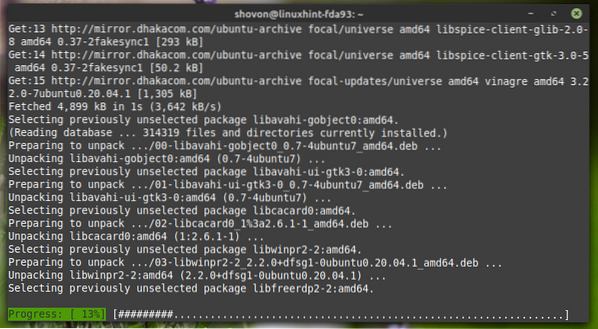
Ekkor telepíteni kell a Vinagre távoli asztali klienst.
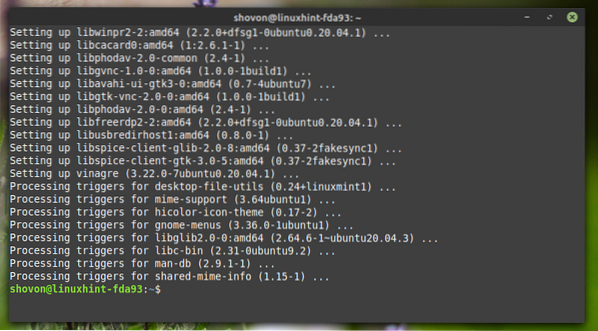
Telepítse a Vinagre-t a CentOS / RHEL 8-ra:
A Vinagre elérhető a CentOS / RHEL 8 hivatalos csomagtárában. Tehát egyszerűen telepítheti a Vinagre távoli asztali klienst CentOS / RHEL 8 operációs rendszerére.
Először frissítse a DNF csomagtárház gyorsítótárát a következő paranccsal:
$ sudo dnf frissítés
Frissíteni kell a DNF csomagtárház gyorsítótárát.
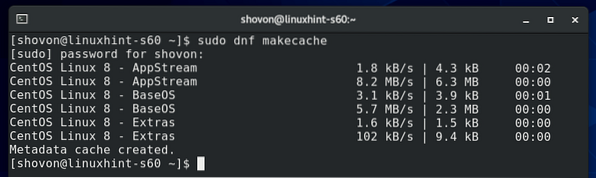
A Vinagre távoli asztali kliens telepítéséhez a CentOS / RHEL 8-ra futtassa a következő parancsot:
$ sudo dnf install vinagre
A telepítés megerősítéséhez nyomja meg a gombot Y majd nyomja meg
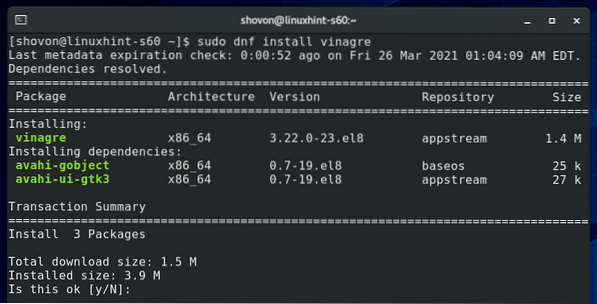
Ekkor telepíteni kell a Vinagre távoli asztali klienst.
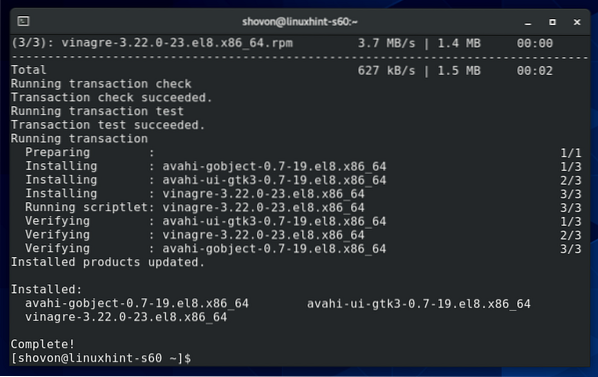
Telepítse a Vinagre alkalmazást a Fedora 33 és a Fedora 34 rendszerekre:
A Vinagre elérhető a Fedora 33 és a Fedora 34 hivatalos csomagtárában. Tehát egyszerűen telepítheti a Vinagre távoli asztali klienst Fedora 33 és Fedora 34 operációs rendszereire.
Először frissítse a DNF csomagtárház gyorsítótárát a következő paranccsal:
$ sudo dnf frissítés
Frissíteni kell a DNF csomagtárház gyorsítótárát.
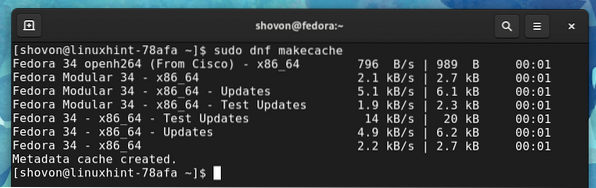
A Vinagre távoli asztali ügyfélprogram Fedora 33 és Fedora 34 telepítéséhez futtassa a következő parancsot:
$ sudo dnf install vinagre
A telepítés megerősítéséhez nyomja meg a gombot Y majd nyomja meg <Belép>.
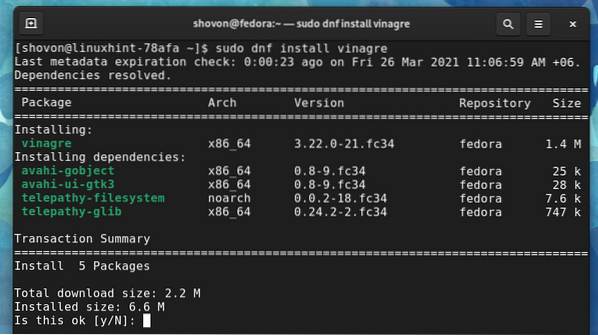
Az összes szükséges csomagot le kell tölteni és telepíteni kell. Lehet, hogy néhány másodpercbe telik.
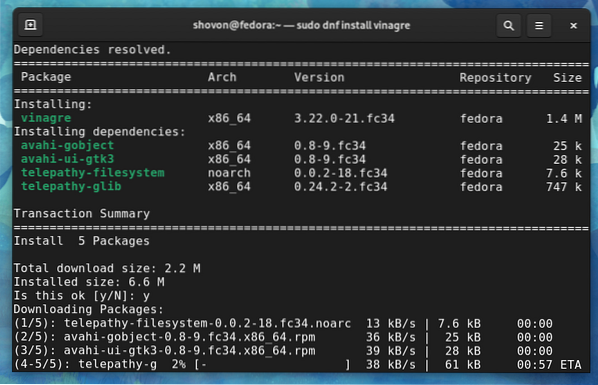
Ekkor telepíteni kell a Vinagre távoli asztali klienst.
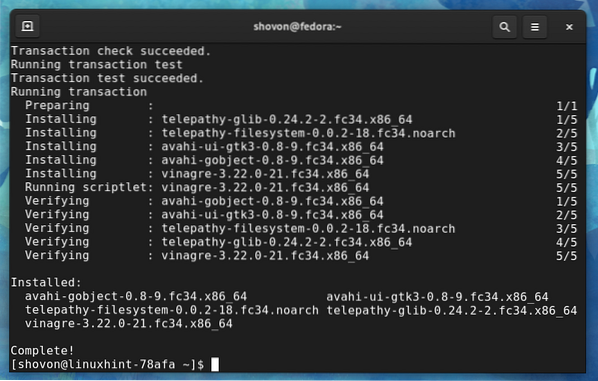
A Vinagre telepítése az Arch Linux rendszerre:
A Vinagre elérhető az Arch Linux hivatalos csomagtárában. Tehát könnyen telepítheti a Vinagre távoli asztali klienst az Arch Linux operációs rendszerére.
Először frissítse a Pacman csomag-tárház gyorsítótárát a következő paranccsal:
$ sudo pacman -Sy
A Pacman csomag-tárház gyorsítótárát frissíteni kell.
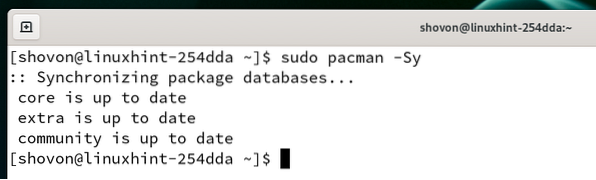
A Vinagre távoli asztali kliens Arch Linux rendszerre történő telepítéséhez futtassa a következő parancsot:
$ sudo pacman -S vinagre
A telepítés megerősítéséhez nyomja meg a gombot Y majd nyomja meg <Belép>.
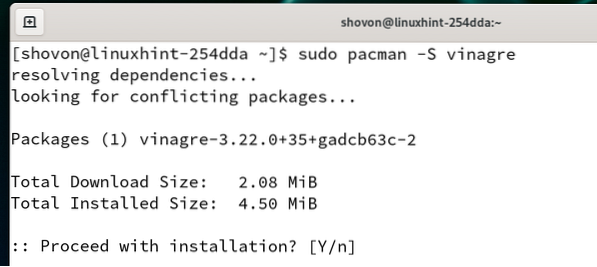
Az összes szükséges csomag letöltése és telepítése folyamatban van. Eltarthat egy ideig, amíg elkészül.
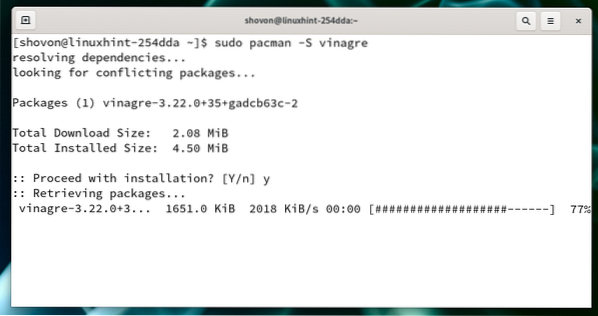
Ekkor telepíteni kell a Vinagre távoli asztali klienst.
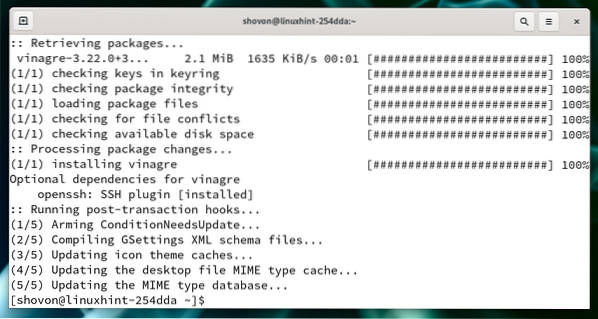
Telepítse a Vinagre-t a Manjaro 21-re:
A Vinagre elérhető a Manjaro 21 hivatalos csomagtárában. Tehát egyszerűen telepítheti a Vinagre távoli asztali klienst Manjaro 21 operációs rendszerére.
Először frissítse a Pacman csomag-tárház gyorsítótárát a következő paranccsal:
$ sudo pacman -Sy
A Pacman csomag-tárház gyorsítótárát frissíteni kell.
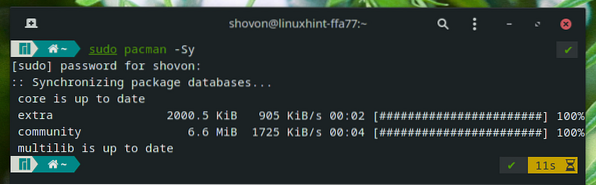
A Vinagre távoli asztali kliens telepítéséhez a Manjaro 21-re futtassa a következő parancsot:
$ sudo pacman -S vinagre
A telepítés megerősítéséhez nyomja meg a gombot Y majd nyomja meg <Belép>.
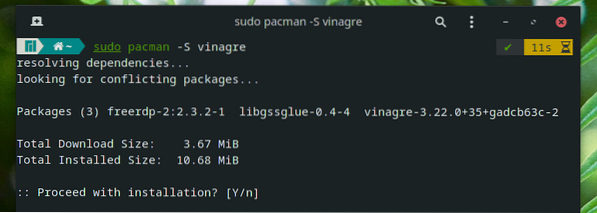
Az összes szükséges csomag letöltése és telepítése folyamatban van. Eltarthat egy ideig, amíg elkészül.
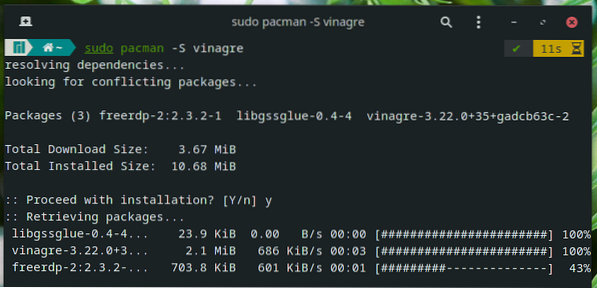
Ekkor telepíteni kell a Vinagre távoli asztali klienst.
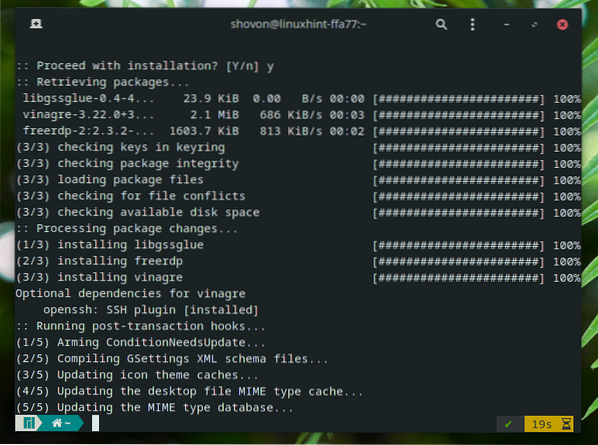
Telepítse a Vinagre-t a Raspberry Pi operációs rendszerre:
A Vinagre elérhető a Raspberry Pi OS hivatalos csomagtárában. Tehát egyszerűen telepítheti a Vinagre távoli asztali klienst a Raspberry Pi OS operációs rendszerére.
Először frissítse az APT csomagtárház gyorsítótárát a következő paranccsal:
$ sudo apt frissítés
Frissíteni kell az APT csomagtárház gyorsítótárát.
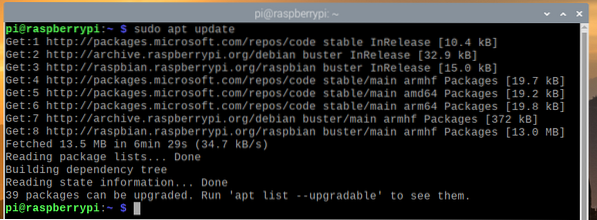
A Vinagre távoli asztali kliens telepítéséhez Raspberry Pi OS rendszerre futtassa a következő parancsot:
$ sudo apt install vinagre
A telepítés megerősítéséhez nyomja meg a gombot Y majd nyomja meg <Belép>.
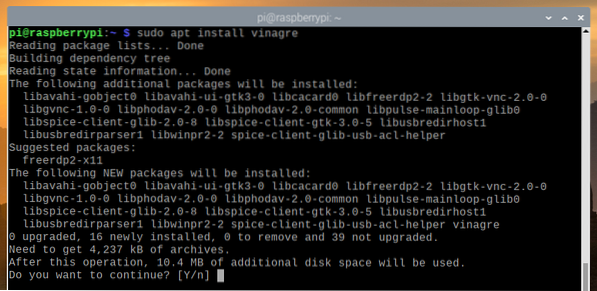
Az összes szükséges csomag letöltése folyamatban van. Lehet, hogy néhány másodpercbe telik.
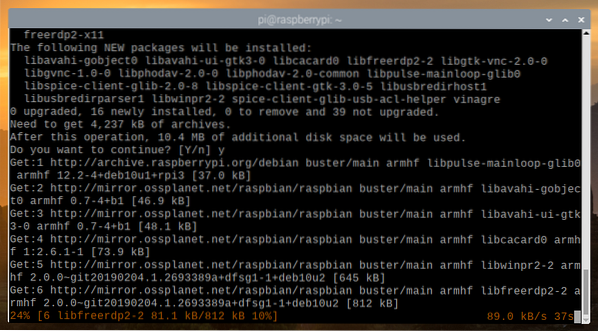
Az összes szükséges csomagot telepítik. Lehet, hogy néhány másodpercbe telik.
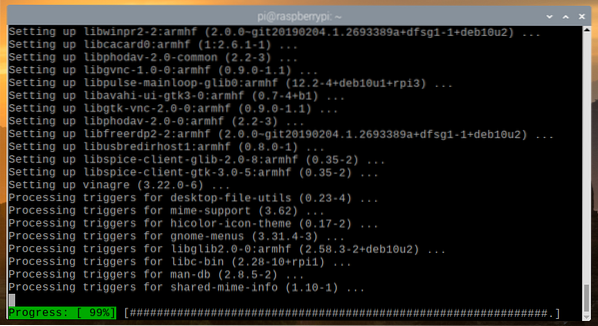
Ekkor telepíteni kell a Vinagre távoli asztali klienst.
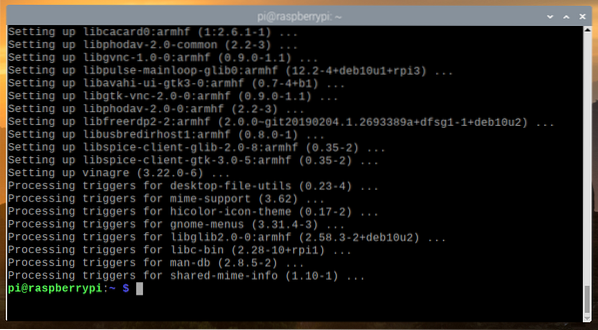
A Vinagre Remote Desktop Client használata:
Miután telepítette a Vinagre távoli asztali klienst, elindíthatja a Alkalmazás menü kedvenc Linux terjesztéséből.
A Vinagre távoli asztali kliens indításához keresse meg a vinagre vagy távoli asztal és kattintson a gombra Távoli asztali megjelenítő ikon az alábbi képernyőképen látható módon.
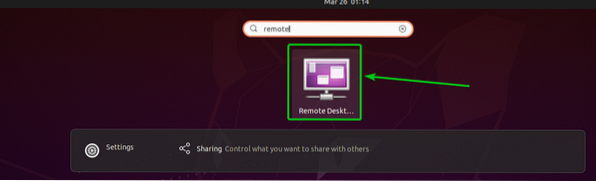
A Vinagre meg kell nyitni a távoli asztali klienst.
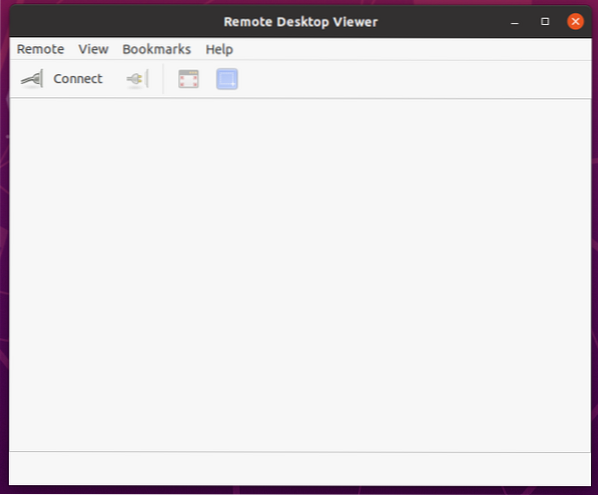
Ha távoli számítógéphez szeretne csatlakozni, kattintson a gombra Csatlakozás.
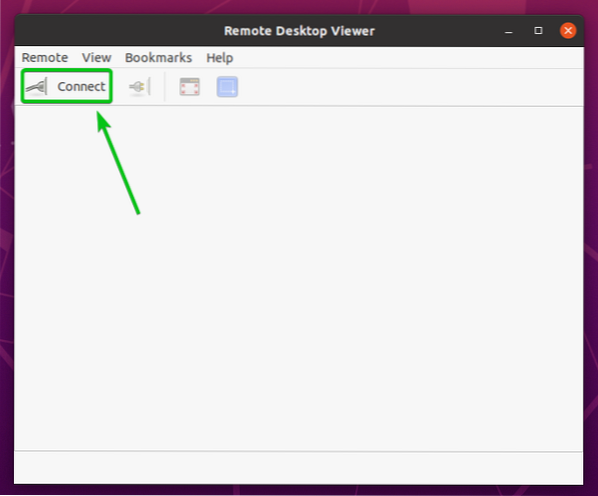
A Csatlakozás ablakot ki kell nyitni. Itt konfigurálhatja a távoli számítógéphez való csatlakozás módját.
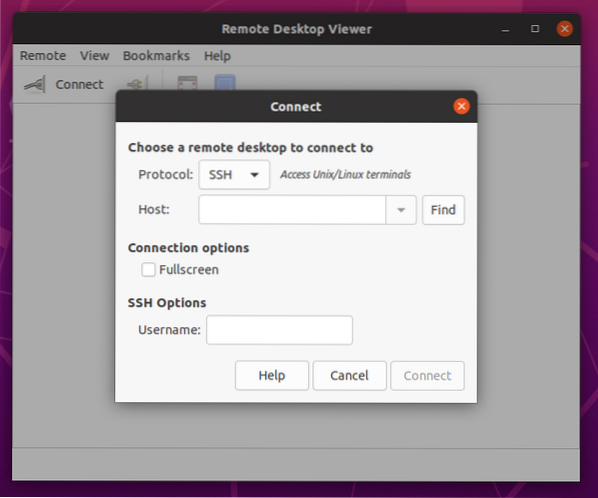
Csatlakozzunk olyan számítógéphez távolról, amelyre telepítve van a VNC szerver.
Először válassza ki a kívánt távoli asztalt jegyzőkönyv a Protokoll legördülő menüből, az alábbi képernyőképen látható módon.
Ebben az esetben, VNC.
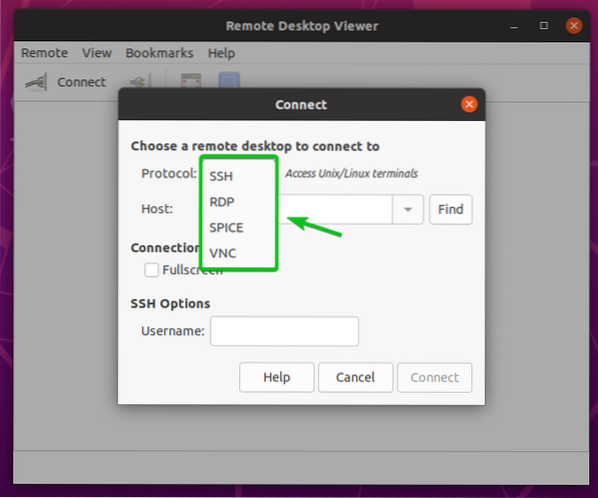
Meg kell jeleníteni a kiválasztott távoli asztali protokoll megfelelő csatlakozási lehetőségeit, amint az az alábbi képernyőképen látható.
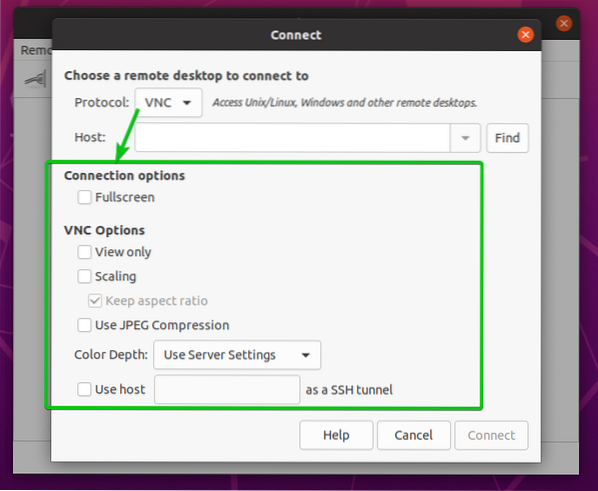
Írja be a távoli számítógép hosztnevét vagy IP-címét, amelyhez csatlakozni szeretne Házigazda szövegmező az alábbi képernyőképen jelölt módon.
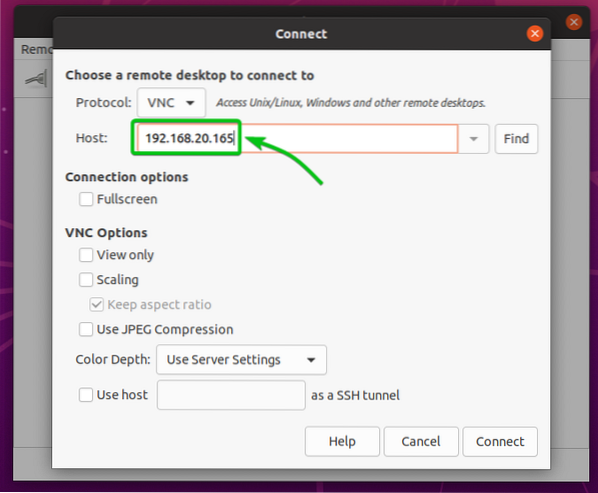
Konfigurálja a szükséges csatlakozási lehetőségeket a kiválasztott távoli asztali protokollhoz.
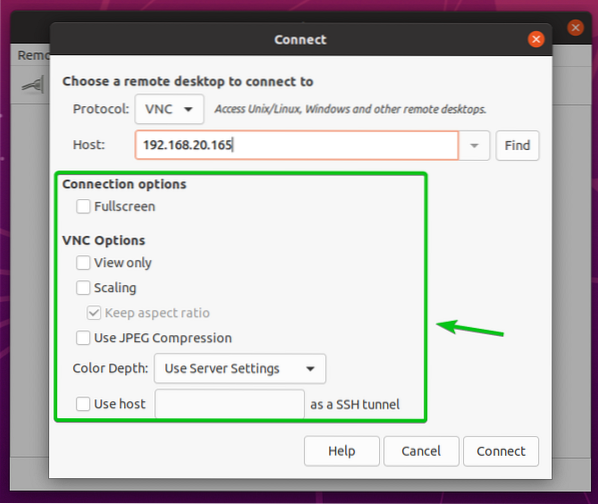
Ha elkészült, kattintson a gombra Csatlakozás az alábbi képernyőképen jelölt módon.
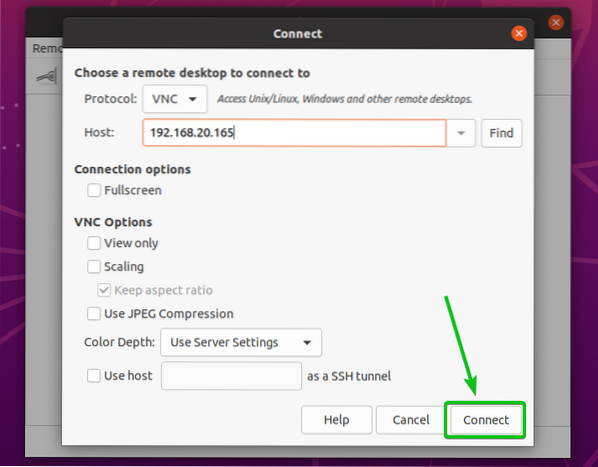
Meg kell adnia egy jelszót vagy más bejelentkezési információt.
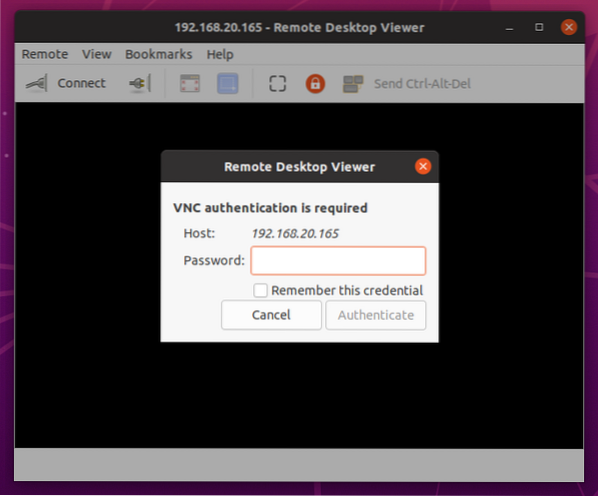
Írja be a távoli számítógéphez szükséges bejelentkezési adatokat, majd kattintson a gombra Hitelesítés.
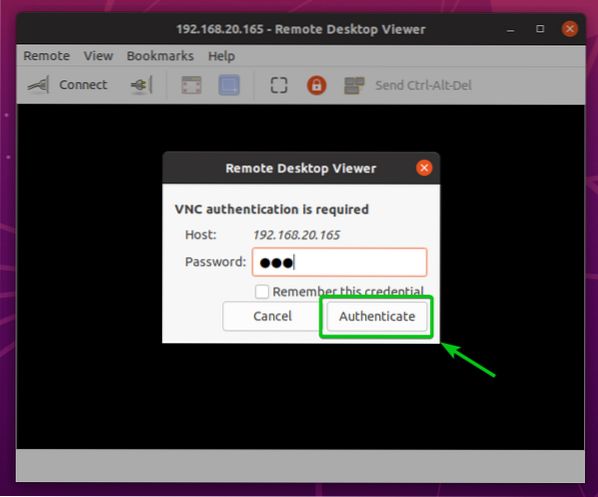
A Vinagre távoli asztali kliensen keresztül csatlakoznia kell a távoli számítógéphez.
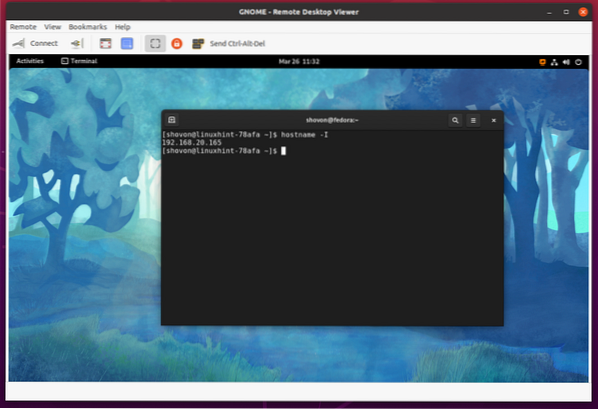
Következtetés:
Ez a cikk bemutatja, hogyan kell telepíteni a Vinagre távoli asztali klienst az Ubuntu 20-ra.04 LTS, Debian 10, LinuxMint 20, CentOS / RHEL 8, Fedora 33, Fedora 34, Arch Linux, Manjaro 21 és Raspberry Pi OS. Megmutattam, hogyan használhatja a Vinagre távoli asztali klienst távoli számítógéphez való csatlakozáshoz.
 Phenquestions
Phenquestions

